使用U盘制作启动系统教程(轻松学会从U盘启动系统的方法,让你的电脑更加灵活和便携)
在日常使用电脑的过程中,我们常常会遇到系统崩溃、病毒感染等问题。而使用U盘制作启动系统可以帮助我们在出现这些问题时快速恢复,保护电脑中重要的数据和文件。本文将为大家介绍如何利用U盘制作启动系统的详细步骤。

1.选择适合的U盘容量
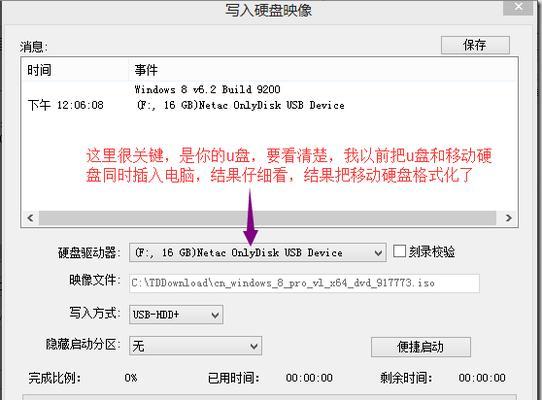
选择一个容量适中的U盘是制作启动系统的第一步,一般建议选择容量大于8GB的U盘,以确保有足够的空间存放系统文件和软件。
2.下载合适的启动系统镜像文件
根据自己需要的操作系统,下载对应的启动系统镜像文件。常见的启动系统包括WindowsPE、Linux、MacOS等。
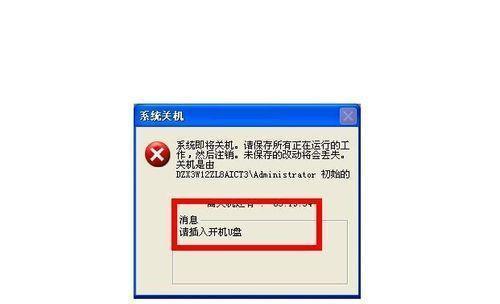
3.格式化U盘
将U盘插入电脑,打开电脑文件资源管理器,找到U盘后右键点击选择“格式化”,选择文件系统为FAT32,并勾选“快速格式化”选项。
4.使用制作工具
下载并安装合适的U盘启动系统制作工具,例如Rufus、WinToUSB等。打开制作工具后,选择U盘和镜像文件,点击开始制作。
5.等待制作完成
制作过程可能需要一些时间,取决于U盘的容量和镜像文件的大小。在制作过程中,请勿移动U盘或关闭电脑。
6.设置电脑启动顺序
将制作好的U盘插入需要启动系统的电脑中,重启电脑并进入BIOS设置界面。在启动选项中,将U盘设置为第一启动项。
7.启动系统安装程序
保存BIOS设置后,电脑会自动从U盘启动。根据镜像文件的指引,进行系统安装程序的运行。
8.配置系统设置
根据个人需求,在系统安装过程中进行相应的配置,如语言、时区、键盘布局等设置。
9.恢复备份的数据
如果之前有备份过数据,在系统安装完成后,可以通过备份文件将重要数据恢复到新系统中。
10.安装所需软件和驱动程序
根据个人使用需求,安装所需的软件和驱动程序,以满足自己的工作和娱乐需求。
11.设置系统更新
打开系统更新功能,及时下载安装最新的系统更新,以保证系统的稳定性和安全性。
12.测试系统功能
通过打开各种常用软件和应用程序,测试系统的功能是否正常。如果发现问题,可以参考相关教程进行解决。
13.遇到问题的解决方法
在使用过程中,可能会遇到一些问题,如无法启动、驱动不兼容等。可以通过搜索引擎或官方文档,查找解决方法或寻求技术支持。
14.注意事项及预防措施
在制作和使用启动系统的过程中,注意保护好U盘的安全,避免意外损坏。此外,在使用启动系统时,不要随意删除系统文件或进行无关操作,以免造成系统错误。
15.U盘启动系统的优势与潜在问题
U盘启动系统的优势和潜在问题,包括便携性、节省时间和自由度高等优势,以及U盘损坏、数据丢失等潜在问题。同时提醒读者在使用过程中注意备份重要数据和遵循操作规范。
通过本文的介绍,相信大家已经掌握了利用U盘制作启动系统的详细步骤和注意事项。在日常使用电脑时,如果遇到系统问题,只需插入U盘即可快速修复,避免重要数据的损失。使用U盘启动系统,让我们的电脑更加灵活和便携。













